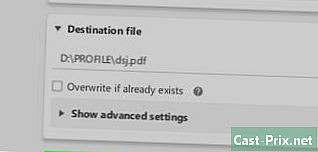Hur du återställer datorn
Författare:
Roger Morrison
Skapelsedatum:
26 September 2021
Uppdatera Datum:
11 Maj 2024
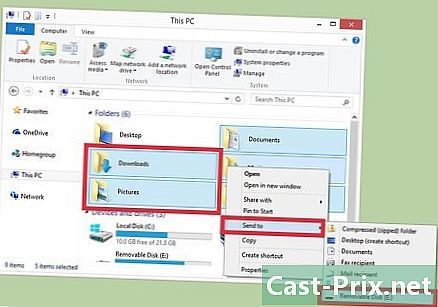
Innehåll
Denna artikel har skrivits i samarbete med våra redaktörer och kvalificerade forskare för att garantera innehållets noggrannhet och fullständighet.Det finns 5 referenser citerade i den här artikeln, de finns längst ner på sidan.
s innehållshanteringsteam granskar noggrant redaktionsteamets arbete för att säkerställa att varje objekt överensstämmer med våra höga kvalitetsstandarder.
Återställning av din dator, även känd som återställning av fabrikskonfigurationen, är det bästa du kan göra när du vill installera om ditt operativsystem rent eller sälja din dator till någon. Återställningsprocessen beror på modellen, tillverkaren och operativsystemet.
stadier
Metod 1 av 4:
Windows 10
- 5 Följ anvisningarna. Följ anvisningarna på skärmen för att installera om Windows 8. När återställningen är klar visar Windows 8 konfigurationsskärmen.
- Återställning av datorn kommer att installera om Windows 8. Om du tidigare hade uppgraderat till Windows 8.1 måste du starta om igen efter ominstallation.
Metod 3 av 4:
Windows 7 / Vista
- 1 Säkerhetskopiera dina filer. Gör en säkerhetskopia av filerna du vill ha på en extern enhet, USB-flashenhet eller på ett online-backupsystem. Om du återställer datorn raderas alla dina personliga filer såväl som systemdata.
- 2 Starta om datorn. Under omstarten letar du efter lite information på skärmen, knappen som visar menyn med Avancerade startalternativ. Denna nyckel varierar beroende på din dators modell och tillverkare. På en Dell-dator måste du trycka på F8, men på en HP kommer det att vara F11.
- Du kan också använda en Windows-installationsskiva genom att sätta in den i din optiska enhet. När det är infogat öppnar du Kontrollpanelen välj sedan installera sedan Avancerad restaurering och välj slutligen alternativet Installera om Windows från en CD / DVD. Windows kommer att guida dig genom processen att starta om din dator och installera om Windows igen.
- 3 Öppna återställningsalternativen. Tryck på knappen för att öppna menyn för Avancerade restaureringsalternativ eller på menyn restaurering.
- 4 Starta återställningen. Välj alternativet återställ eller återställa. Detta alternativ kan ha ett annat namn i Windows 7 eller Windows Vista beroende på modell för din maskin och tillverkaren. I de flesta fall har detta alternativ ett ungefärligt namn på Återställ fabriksinställningarna.
- 5 Följ instruktionerna. Följ instruktionerna på skärmen för att återställa din dator. När du är klar visar Windows en konfigurationsskärm och din dator återställs med fabriksinställningarna. reklam
Metod 4 av 4:
Mac OS X
- 1 Säkerhetskopiera dina filer. Gör en säkerhetskopia av filerna du vill ha på en extern enhet, USB-flashenhet eller på ett online-backupsystem. Om du återställer OS X raderas alla dina personliga filer såväl som systemdata.
- 2 Starta om datorn. Klicka på menyn äpple och välj omstart.
- 3 Visa återställningsmenyn. Håll ned knapparna när du startar om under den gråa startskärmen CMD och R tryckt tills återställningsmenyn visas.
- 4 Radera hårddisken. Välj i listan med alternativ som visas Diskverktyg sedan fortsätta.
- 5 Välj den skiva du vill radera. I den vänstra kolumnen väljer du den hårddisk som ska raderas och klickar sedan på UTPLÅNA.
- 6 Välj formateringstyp. Välj i popup-fönstret som visas OS X utökat (journaliserat) i rullgardinsmenyn format.
- 7 Namnge disken. Ange ett namn på disken och klicka på UTPLÅNA. OS X raderar sedan och formaterar din enhet, vilket kan ta flera minuter.
- 8 Stäng diskalternativen. När din hårddisk har formaterats klickar du på Diskverktyg välj sedan Avsluta Diskverktyget. Detta stänger skivanvändarfönstret.
- 9 Starta ominstallationen. Klicka på Installera om OS X sedan vidare fortsätta.
- 10 Följ instruktionerna. Följ instruktionerna på skärmen, systemet kommer att installeras om med fabrikskonfigurationen. reklam
råd

- Se bruksanvisningen om du är i Windows 7 eller Windows Vista för att se exakta steg för att återställa din dator. Om du inte har en återställningsskiva måste du återställa datorn med den förinstallerade återställningspartitionen. Platsen för denna partition och återställningsproceduren beror på din dators modell och tillverkaren.